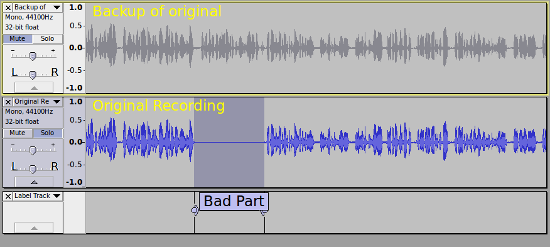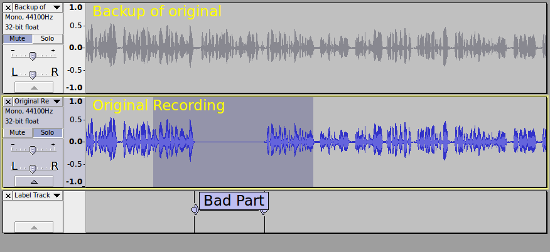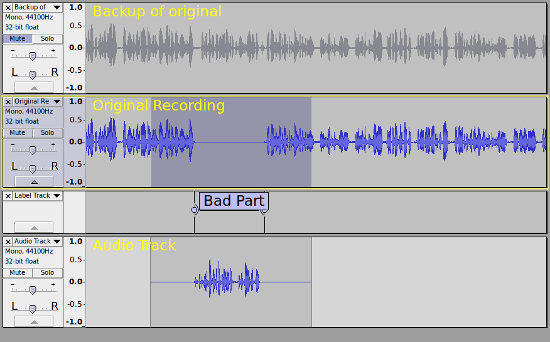प्रशिक्षण - ध्वनीमुद्रणची पंच-इन दुरुस्ती
| चांगल सराव टिप: पंच-इन वर काम करण्यापूर्वी ध्वनीमुद्रणची प्रत काढल्यानंतर लगेच ध्वनीमुद्रणची डब्ल्यूएव्ही किंवा एफएलएसी म्हणून निर्यात करुन, त्याची नोंद घ्या. |
ध्वनिमुद्रित केलेल्या गीतपट्टामध्ये सुधारणा करण्यासाठी "पंच-इन" करण्यासाठी आम्ही प्रत्येक टेकसाठी नवीन गीतपट्टा वापरतो. हे आम्हाला "लीड इन" आणि "लीड आउट" (प्री-रोल / पोस्ट रोल) ऐकण्याची आणि आवश्यक असल्यास दुरुस्त करण्याचे अनेक प्रयत्न करण्यास अनुमती देते, ज्यामधून आम्हाला आमच्या आवडीच्या निवडीचा वापर करू शकतो.
पायरी 1: गीतपट्ट्याचा बॅकअप घ्या
प्रथम आपण गीतपट्ट्याची बॅकअप प्रत बनविणे म्हणजे आपण गोंधळल्यास आपल्याकडे परत जाण्यासाठी काहीतरी आहे.
या चित्रात गीतपट्टा Ctrl + D आडमार्ग वापरून नक्कल केले गेले आहे आणि बटण वापरून नि : शब्द केले गेले आहे. बॅकअप प्रत नि: शब्द केली आहे जेणेकरून ती प्ले होणार नाही.
गीतपट्टाकोलॅप्स बटणावर ![]() क्लिक करून स्क्रीन स्पेस वाचवण्यासाठी हा गीतपट्टाकोलॅप्स करणे तुम्हाला उपयुक्त वाटू शकते.
क्लिक करून स्क्रीन स्पेस वाचवण्यासाठी हा गीतपट्टाकोलॅप्स करणे तुम्हाला उपयुक्त वाटू शकते.
उदाहरणामध्ये जो भाग बदलायचा आहे त्याला लेबलने चिन्हांकित केले आहे, जे खरोखर आवश्यक नाही, परंतु ते चित्रणाच्या उद्देशाने आहे.
वाईट भाग शांत केला गेला आहे. हे करण्याचा सर्वात सोपा मार्ग म्हणजे खराब भाग निवडणे, नंतर Ctrl + L सोपा मार्ग वापरणे.
पायरी 2: ओव्हरडब
ध्वनीमुद्रण प्राधान्यांमध्ये ओव्हरडबिंगसाठी ऑड्यासिटी सेट आहे याची खात्री करा (ही पूर्वनियोजित सेटिंग आहे).
तसेच तेथे "सॉफ्टवेअर प्लेथ्रू" बंद आहे याची खात्री करा (पूर्वनियोजित सेटिंग).
| तुम्ही ओव्हरडबिंग वापरत असताना, तुम्ही आवश्यक लेटन्सी सुधारणा सेटिंग केले असल्याची खात्री करा |
पायरी 3: लीड-इन लीड-आउट
पुढे तुम्हाला थोडीनिवड वाढवायची आहे जेणेकरून काही लीड-इन/लीड-आउट (प्री-रोल/पोस्ट-रोल):
पायरी 4: पंच-इन करा
आणि आता तुम्ही "ड्रॉप इन" (पंच-इन) ध्वनीमुद्रित करण्यास तयार आहात.
| टीप: मल्टी-गीतपट्टाप्रकल्पांसह काम करण्यासाठी, गीतपट्टावर्तन प्राधान्यांमध्ये बटण वर्तन "मल्टी-ट्रॅक" वर सेट करणे उपयुक्त ठरू शकते. |
तुम्हाला नवीन गीतपट्ट्यावर ध्वनीमुद्रित करणे आवश्यक आहे, म्हणून फक्त बटण दाबून ठेवा आणि ध्वनीमुद्रित बटण पर्यायी ![]() ध्वनीमुद्रित नवीन ट्रॅक बटणावर बदलेल.
ध्वनीमुद्रित नवीन ट्रॅक बटणावर बदलेल.
आता ध्वनीमुद्रित नवीन ट्रॅक बटणावर क्लिक करा (किंवा Shift + R सोपा मार्ग वापरा) आणि ऑड्यासिटी नवीन गीतपट्ट्यावर ध्वनीमुद्रण सुरू करेल आणि निवडीच्या शेवटी पोहोचल्यावर आपोआप थांबेल.
पायरी 5: तुमच्या पंच-इन दुरुस्तीसाठी ऑडिशन द्या
तुम्ही केलेली पंच-इन दुरुस्ती ऐकण्याची वेळ आली आहे.
तुमच्या पंच-इन दुरुस्तीच्या आसपास निवडा (बॅकअप गीतपट्टानिःशब्द ठेवून) आणि ![]() प्ले बटण दाबा.
प्ले बटण दाबा.
आपण दुरुस्तीसह आनंदी असल्यास आपण प्रकल्पातून बॅकअप गीतपट्टाहटवू शकता.
पर्यायी अतिरिक्त
- तुम्हाला गीतपट्टामिक्स करण्याची गरज नाही कारण ते निर्यातवर आपोआप मिसळले जातील (मिक्समध्ये मिक्स केलेले गीतपट्टासमाविष्ट नाहीत), परंतु तुम्हाला गीतपट्टामिक्स करायचे असल्यास, तुम्हाला मिक्स करायचे असलेले गीतपट्टानिवडा आणि वापरा.
- जर तुम्हाला ते ध्वनीमुद्रित करण्यापूर्वी ड्रॉप-इनचा सराव करायचा असेल, तर ध्वनीमुद्रित बटणाऐवजी
 प्ले बटणाची जागा वापरा.
प्ले बटणाची जागा वापरा.
- ध्वनीमुद्रण थांबल्यानंतर, ते परत ऐकण्यासाठी स्पेस दाबा. तुम्ही आनंदी नसल्यास, पूर्ववत करण्यासाठी Ctrl+Z सोपा मार्ग वापरा.
- तुमची वेळ थोडीशी बंद असल्यास, तुम्ही नवीन क्लिपची स्थिती समायोजित करण्यासाठी साधन्स साधनपट्टीमधील टाइम शिफ्ट साधन वापरू शकता.
- ध्वनीमुद्रणमध्ये सोडलेल्यामध्ये काही लीड-इन/लीड आउट शांतता असते, ज्यामध्ये आवाज असू शकतो. आवश्यक असल्यास ते ट्रिम केले जाऊ शकते, फिकट केले जाऊ शकते किंवा पूर्णपणे शांत केले जाऊ शकते.
- काही प्रकारच्या ध्वनीमुद्रणसाठी, मूळ ध्वनीमुद्रण आणि पंच गीतपट्टादरम्यान क्रॉसफेडिंग अखंड संपादने तयार करण्यात मदत करू शकते.